Que faire quand aucun son n’est émis par votre barre de son Samsung

Lorsque votre barre de son n'émet aucun son, vous devez vous assurer que les appareils connectés sont allumés, que la barre de son est réglée pour la source appropriée et que le câble est correctement connecté. En fonction de votre installation, les étapes peuvent être différentes.
Si vous utilisez des appareils externes, assurez-vous qu’ils fonctionnent correctement et qu’ils sont correctement connectés au téléviseur ou à la barre de son. Veuillez consultez notre guide sur comment connecter votre barre de son Samsung pour en apprendre davantage.
Remarque : La mise à jour du micrologiciel de votre barre de son Samsung vous permet d’ameliorer la sécurité ou le fonctionnement de l'appareil. Selon le modèle, la fonction eARC peut ne pas être prise en charge. Le menu et le nom des options peuvent varier selon les modèles.
La connexion de votre téléviseur à votre barre de son via HDMI (eARC/ARC) ne nécessite que l’utilisation d’un câble HDMI. Ce type de connexion est préférable lorsque vous connectez uniquement une barre de son à votre téléviseur, et que vous n'utilisez pas d'appareils externes. En cas de problème avec ce type de connexion, vous devez vérifier les connexions des câbles, le réglage de la sortie audio du téléviseur et la source audio de la barre de son.
Remarque : Pour plus de renseignements sur les autres types de connexions possibles, veuillez consultez notre guide sur comment connecter votre barre de son Samsung.

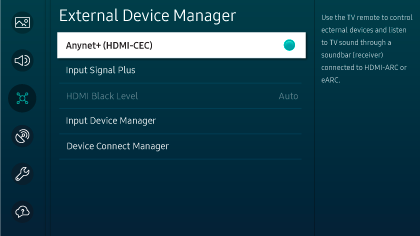
Remarque : Si vous avez un téléviseur Samsung, naviguez vers et sélectionnez Paramètres. Sélectionnez Tous les paramètres, puis sélectionnez Connexions. Sélectionnez Gestionnaire de périphériques externes, puis sélectionnez Anynet+ (HDMI-CEC) pour activer la fonction (si nécessaire). Consultez le manuel de l’utilisateur de votre téléviseur si ces instructions ne correspondent pas à votre téléviseur Samsung ou si vous n'avez pas de téléviseur Samsung.

Remarque : Pour les téléviseurs Samsung, naviguez vers et sélectionnez Paramètres. Sélectionnez Tous les paramètres, puis sélectionnez Son. Sélectionnez Sortie son, puis sélectionnez la barre de son connectée à votre téléviseur. Reportez-vous au manuel de l’utilisateur de votre téléviseur pour obtenir une aide supplémentaire, si nécessaire.
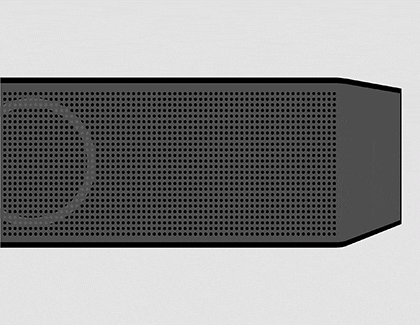
Remarque : Pour changer la source audio de la barre de son, appuyez sur le bouton Multifonction ou le bouton Source de la barre de son, ou le bouton Source de la télécommande, et sélectionnez « D.IN ».
Remarques :
- Si un périphérique externe est connecté au téléviseur, vérifiez l'alimentation et le volume du périphérique externe. Ensuite, vérifiez si le haut-parleur du téléviseur émet le signal sonore du périphérique externe. Si nécessaire, accédez au menu de la Sortie son du téléviseur, puis sélectionnez Haut-parleur TV.
- Pour utiliser la fonction HDMI eARC, vous devez l’activer sur votre téléviseur. Pour cela, naviguez vers et sélectionnez Paramètres. Sélectionnez Tous les paramètres, puis sélectionnez Son. Sélectionnez Paramètres experts, puis sélectionnez Mode HDMI eARC. Si nécessaire, sélectionnez Auto pour activer la fonction.
- La fonction HDMI ARC/eARC pourrait ne pas fonctionner en cas de problèmes avec le périphérique externe (si vous en utilisez un). Pour résoudre ce genre de problèmes, déconnectez l'appareil externe du téléviseur, puis éteignez le téléviseur et la barre de son. Rallumez les deux appareils. Ensuite, vérifiez si le son est émis normalement.
- Si le câble HDMI est défectueux, remplacez-le, puis vérifiez si le son est émis normalement.
Remarques :
- Certains appareils, tels que les fours à micro-ondes et les routeurs sans fil, peuvent provoquer des interférences radio s'ils sont situés trop près de la barre de son. Assurez-vous aussi qu'il n'y a aucun obstacle entre le téléviseur et la barre de son.
- Si une partie de votre corps est en contact avec l'émetteur ou le récepteur Bluetooth ou si la barre de son est installée sur une surface métallique, le volume sonore peut diminuer et parfois devenir inaudible.
- Si un code PIN vous est demandé lors de la connexion Bluetooth, vous pouvez utiliser le code PIN par défaut : 0000.
- Un seul téléviseur Samsung peut être connecté à une barre de son à un moment donné.
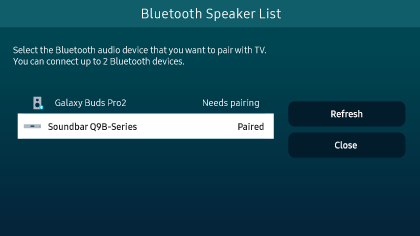
Remarque : Vous pouvez voir le message « Connexion requise » ou « Connecté » vous invitant à connecter votre téléviseur à votre barre de son. Sélectionnez le message pour établir la connexion Bluetooth.
Remarque : Si vous n'avez pas de télécommande pour votre barre de son, vous pouvez appuyer sur le bouton Multifonction ou le bouton Source, localisé directement sur le barre de son, et sélectionner un mode autre que « BT ».

Remarque : Si vous n'avez pas de télécommande pour votre barre de son, vous pouvez appuyer sur le bouton Multifonction ou le bouton Source, localisé directement sur le barre de son, et sélectionner « BT PAIRING ».
Remarque : Pour obtenir des instructions sur le couplage Bluetooth pour un téléviseur d’une autre marque que Samsung, reportez-vous au manuel de l’utilisateur de votre téléviseur.
Remarque : Le téléviseur et la barre de son doivent être connectés au même réseau Wi-Fi.

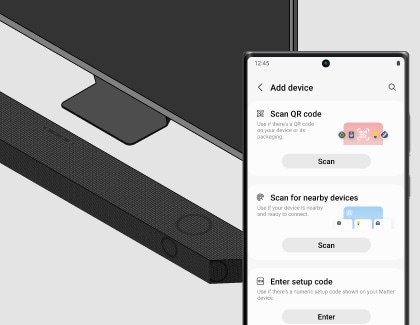
Remarque : Vous pouvez également utiliser l’option Scanner (le code QR) ou Saisir (le code de configuration) de l’application SmartThings.
Remarques :
- Le port HDMI d’une barre de son Samsung est capable de gérer un signal de 4K (4:4:4 8 bits).
- S'il existe un paramètre audio secondaire dans les options de sortie audio, il doit être défini sur « Désactivé ».
- Vérifiez que le contenu à diffuser prend en charge les formats audio Dolby Atmos et DTS:X.
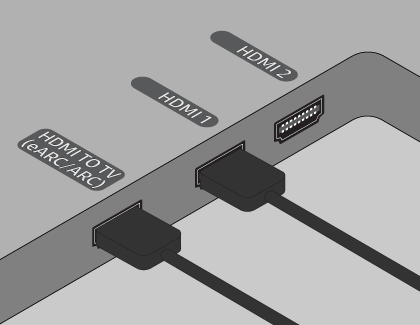
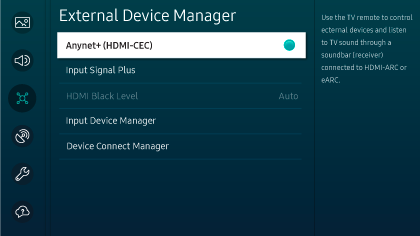
Remarque : Si vous avez un téléviseur Samsung, naviguez vers et sélectionnez Paramètres. Sélectionnez Tous les paramètres, puis sélectionnez Connexions. Sélectionnez Gestionnaire de périphériques externes, puis sélectionnez Anynet+ (HDMI-CEC) pour activer la fonction (si nécessaire). Consultez le manuel de l’utilisateur de votre téléviseur si ces instructions ne correspondent pas à votre téléviseur Samsung ou si vous n'avez pas de téléviseur Samsung.
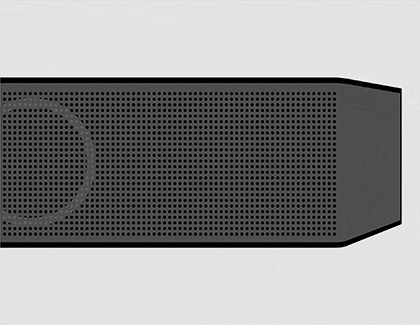
Remarque : Pour changer la source audio de la barre de son, appuyez sur le bouton Multifonction ou le bouton Source de la barre de son, ou le bouton Source de la télécommande, et sélectionnez « HDMI ».
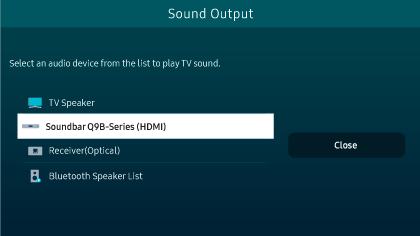
Remarque : Pour les téléviseurs Samsung, naviguez vers et sélectionnez Paramètres. Sélectionnez Tous les paramètres, puis sélectionnez Son. Sélectionnez Sortie son, puis sélectionnez la barre de son connectée à votre téléviseur. Reportez-vous au manuel de l’utilisateur de votre téléviseur pour obtenir une aide supplémentaire, si nécessaire.
Merci pour votre avis
Veuillez répondre à toutes questions.